【Android Studioの使い方】ファイルを削除する
Sara
ファイルを削除する
Step 1
削除するファイルの上で右クリックして、Delete を選択します。
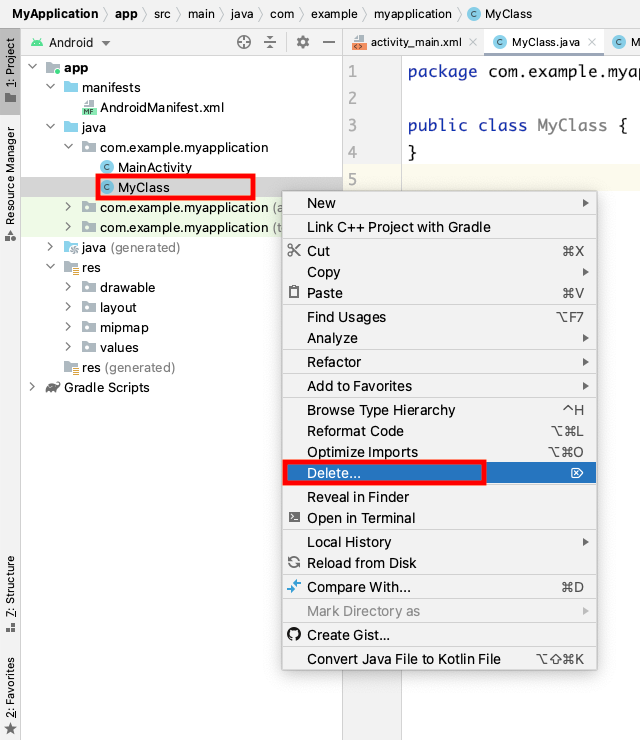
Step 2
より安全に削除するために、全てのチェックボックスにチェックを入れて OK を押します。
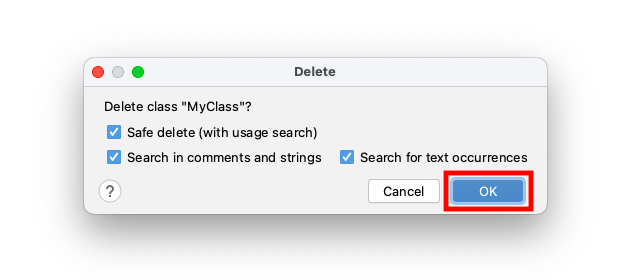
Step 3
削除するファイルのクラスやインタフェースがどこかで使われている場合、確認メッセージが表示されます。
そのまま削除して良い場合は Delete Anyway、どこで使っているかを確認する場合は View Usages を押します。
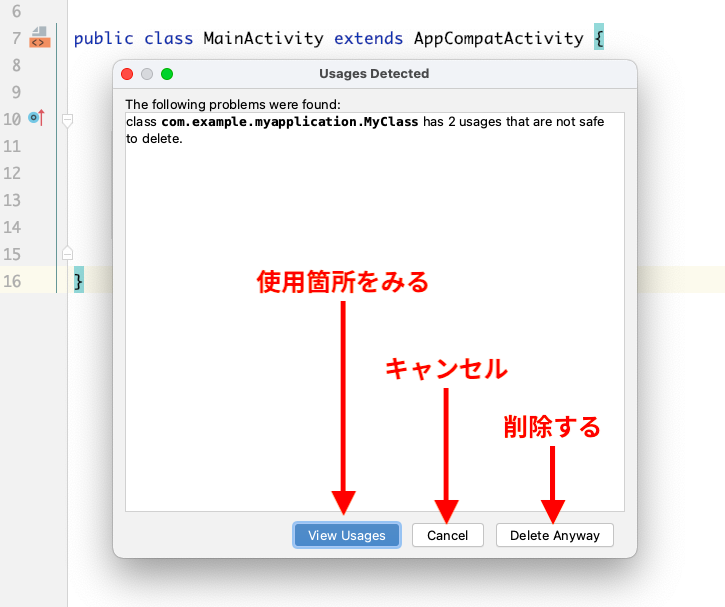
使用されている箇所を確認して、削除して良ければ Do Refactor を押します。
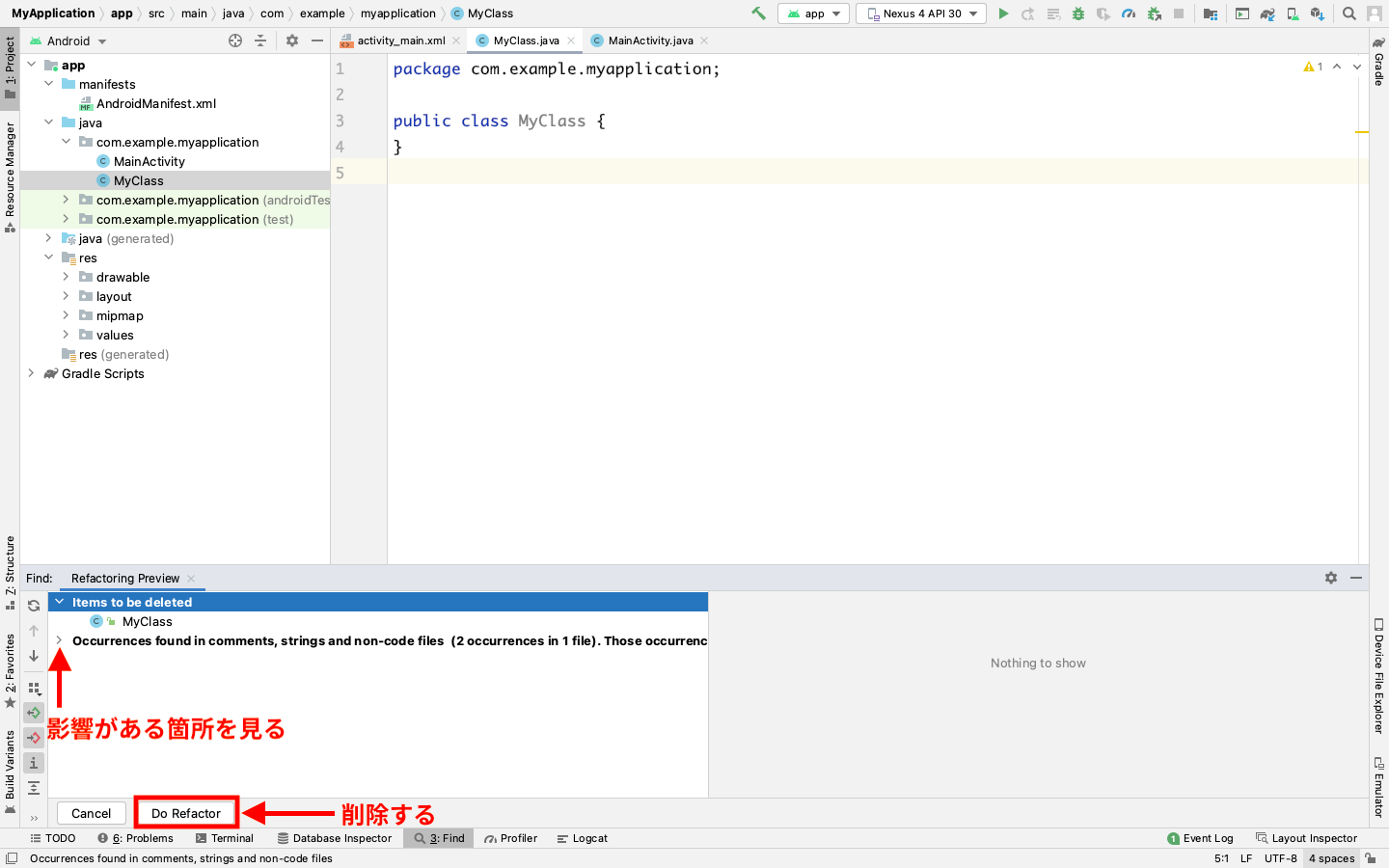
削除したファイルを復元する方法
削除した直後ならば、上部メニューの Edit → Undo Deleting class… から復元することができます。
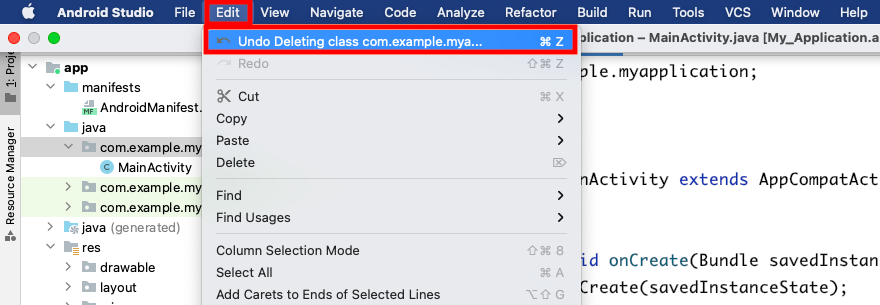
0 Comments
古い順
ABOUT ME



